Основные настройки
В этом разделе можно указать основные настройки интерфейса.
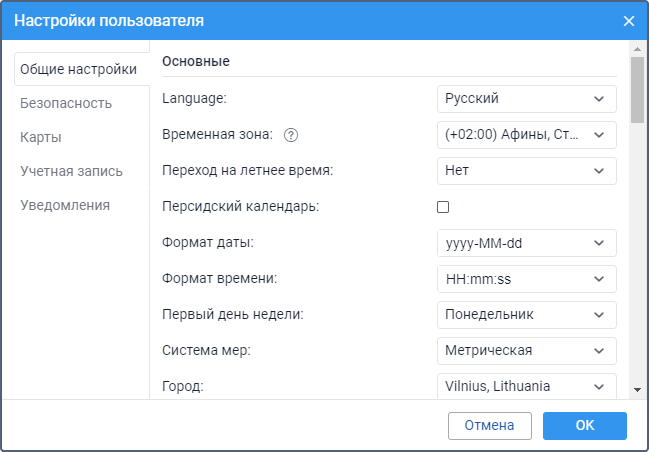
Language
Выберите язык интерфейса. Для расширения списка доступных языков обратитесь к администратору сервиса.
Временная зона
Выберите свою временную зону. Она влияет на значения времени в диалоговых окнах и нижней панели. Чтобы применить новую временную зону, перезагрузите страницу.
Переход на летнее время
Выберите тип перехода на летнее время, который используется в вашем регионе. При выборе варианта Нет переход на летнее время не осуществляется.
Опция Россия: временные зоны до 26 октября 2014 года используется, если ваш сервис относится к региону Россия и в вашей базе данных есть сообщения до 26 октября 2014 года.
Персидский календарь
Эта опция позволяет активировать персидский солнечный календарь, используемый в таких странах как Иран и Афганистан. Если опция включена, персидский календарь заменяет обычный григорианский календарь в тех местах, где необходимо указывать временной интервал (при построении треков, выполнении отчетов, запросе сообщений от объектов и др.). Изменение календаря применяется после перезагрузки страницы. Подробнее о персидском календаре читайте здесь.
Формат даты и времени
Укажите форматы даты и времени, используя символы, приведенные во всплывающих подсказках, или выберите готовые форматы из списка доступных. Элементы даты могут быть расположены в любом порядке.
В таблице ниже приведены примеры форматов:
| Формат даты | Формат времени | Пример 1 | Пример 2 |
|---|---|---|---|
yyyy-MM-dd | HH:mm:ss | 2022-01-25 09:45:33 | 2022-12-02 17:20:00 |
d/MM/yy | HH:mm | 25/01/22 09:45 | 2/12/22 17:20 |
d MMMM yyyy dddd | hh:mm:ss tt | 25 января 2021 Суббота 09:45:33 am | 2 декабря 2022 Среда 05:20:00 pm |
dd MMM yyyy ddd | hh:mm tt | 25 янв 2021 Сб 09:45 am | 02 дек 2022 Ср 05:20 pm |
Первый день недели
Выберите, с какого дня должна начинаться неделя: с понедельника или воскресенья. Это влияет на счет самих недель, внешний вид календаря и вывод информации при запросе сообщений, отчетов и треков с помощью кнопки Неделя.
Система мер
Выберите одну из доступных систем мер. Эта настройка учитывается при создании маршрутов, использовании инструментов и расчете расстояний от объектов до геозон и населенных пунктов. При выборе новой системы мер она не изменяется для ранее созданных объектов и ресурсов с их содержимым. Для отчетов система мер указывается в их настройках.
Город
Укажите свой город. Для этого начните вводить его название и выберите необходимый вариант в выпадающем списке.
Эта настройка используется при работе с инструментами Ближайшие объекты и Адрес. Кроме того, она определяет положение карты при входе в систему мониторинга. Однако, если на карте есть объекты, то при входе она масштабируется таким образом, чтобы все они были в поле зрения.
Расстояние от объекта до геозоны
Активируйте эту опцию, чтобы система рассчитывала расстояние от объекта до геозоны при использовании последней в качестве адреса. В поле рядом укажите радиус, в пределах которого необходимо искать находящиеся рядом с объектом геозоны. Максимально допустимое значение — 100 км или миль в зависимости от выбранной системы мер.
Для доступа к этой настройке в свойствах учетной записи должна быть включена услуга Геозоны.
Воспроизведение звука при событиях
Включите эту опцию, чтобы при получении онлайн-уведомления или сообщения от водителя проигрывался звук. Пользователи Windows могут использовать QuickTime Alternative в качестве проигрывателя. Если используется браузер Opera, то может потребоваться дополнительная настройка, чтобы не появлялся запрос о проигрывании или сохранении файла.
Автоматическое отображение событий
Если эта опция включена, то полученные онлайн-уведомления или сообщения от водителя автоматически показываются на экране во всплывающих окнах. Если опция выключена, то при получении уведомлений и сообщений возле иконок Онлайн-уведомления и Переписка с водителями в нижней панели показывается числовой индикатор.
Горячие клавиши
Включите эту опцию, чтобы использовать горячие клавиши.
Активность водителя по онлайн-данным
Если эта опция включена, то информация об активности водителя показывается во всплывающей подсказке к объекту, водителю, а также в расширенной информации об объекте. Источник данных об активности водителя выбирается в свойствах объекта.
Отрисовывать графики на сервере
Активируйте эту опцию, чтобы в системе мониторинга использовались статичные графики.